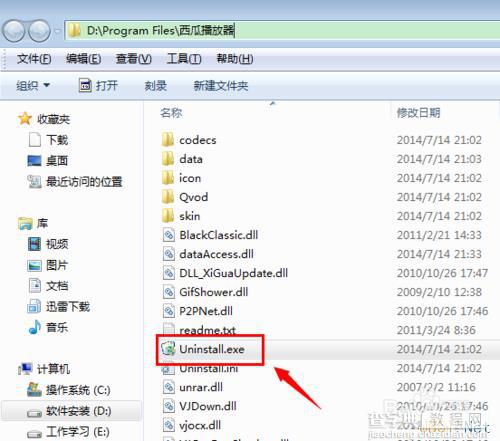西瓜影音播放器如何卸载?西瓜影音4种卸载方法教程
发布时间:2017-01-04 来源:查字典编辑
摘要:快播停止服务之后,咗嚛为了看电影安装了各种影音。西瓜影视,西瓜影音播放器就是其中之一,由于资源不是很多。软件安装太多了毕竟很慢,那么怎么卸载...
快播停止服务之后,咗嚛为了看电影安装了各种影音。西瓜影视,西瓜影音播放器就是其中之一,由于资源不是很多。软件安装太多了毕竟很慢,那么怎么卸载西瓜影视?西瓜影音播放器怎么
卸载前准备工作
卸载之前,为了清理的更加干净,我们先把西瓜影音,或西瓜播放器退出
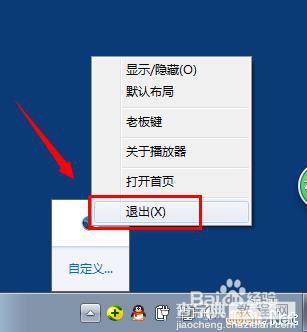
同时打开任务管理器(任务栏右键)找到西瓜影视或西瓜播放器xiguaplay 或xigua等进程结束终止
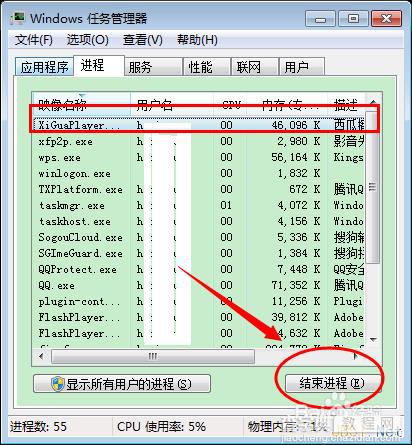
一般安装好西瓜影音之后,开始--- 所有程序 里面会有西瓜影音的选项,点击打开 下方会有一个“卸载播放器”
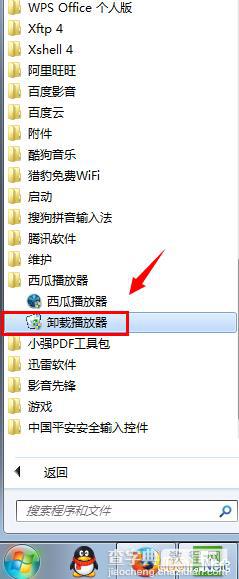
然后依次根据卸载提示卸载西瓜播放器即可
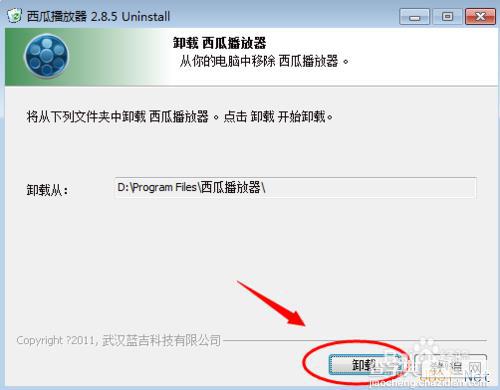
常规卸载方法2
找到开始菜单--- 运行 -- 输入 appwiz.cpl 进入控制面板卸载菜单
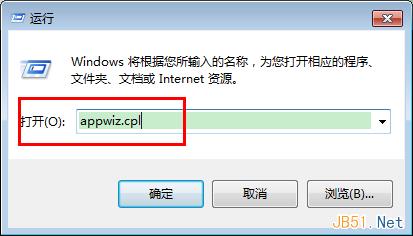
如下图找到,卸载或更改程序里面的 西瓜播放器选择右键--“卸载”即可
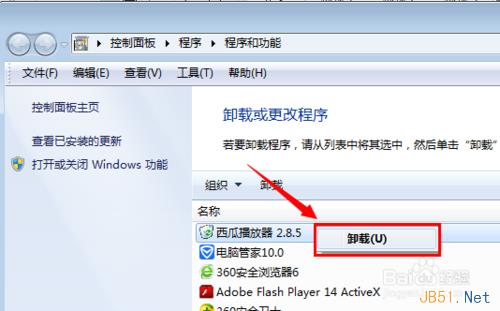
接下来同样跟上述方法一样,就是西瓜播放器,西瓜影音的卸载向导页面了
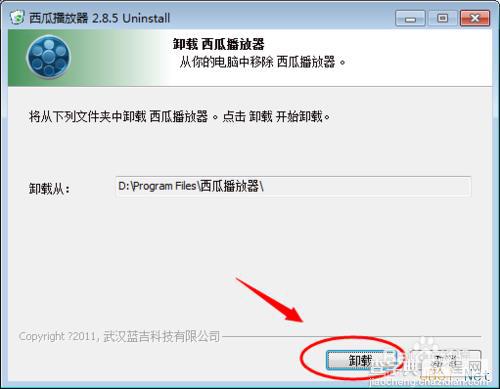
第三方软件卸载
如果你习惯使用360或其他第三方安全工具,可以通过找到软件卸载功能。按照分类找到西瓜影视,选择“一键卸载”即可
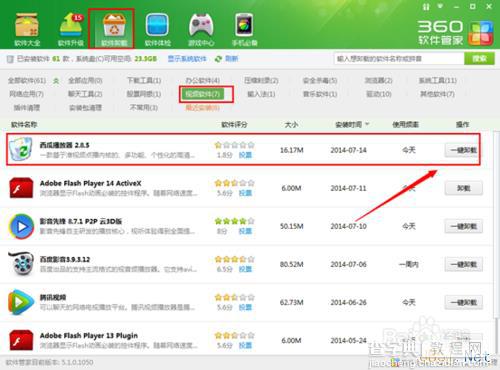
如果有其他残留文件夹,点击“强力清理”即可
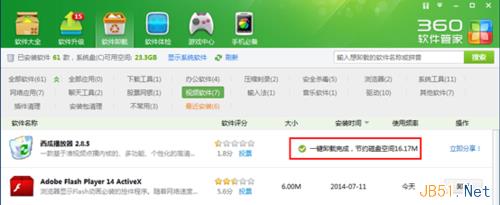
卸载方法4
当然以上方法都是西瓜影视或西瓜播放器能正常识别到服务的,如果上面方法都没有显示西瓜影视。
可以通过找到西瓜影视的安装路径,如通过西瓜播放器快捷方式属性“查找目标
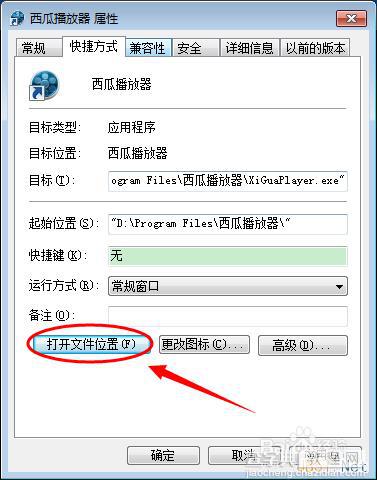
打开找到西瓜播放器西瓜影视安装文件夹目录下面,
点击打开“uninstall.exe”文件即可进入卸载界面啦